原教程:"友讯 D-Link DIR-823Pro 路由器怎么设置"的相关最新路由设置教程资料分享。 - 来源:【WiFi之家网】 - 编辑:小歪。

新买的友讯 D-Link DIR-823Pro路由器或者恢复出厂设置,下面就简单介绍其设置步骤:

第一步:正确连接
把友讯 D-Link DIR-823Pro路由器接通电源,正确插入网线。用手机设置友讯 D-Link DIR-823Pro路由器上网时,手机需要先连接到它的wifi信号。
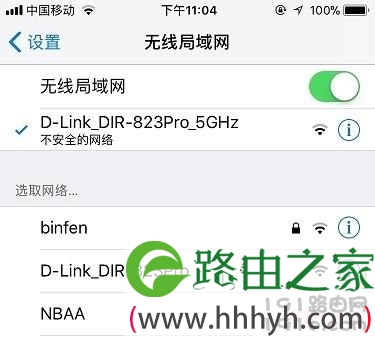
第二、手机设置路由器上网
1、设置登录密码
在手机浏览器中输入:192.168.0.1打开设置界面——>根据页面提示,友讯 D-Link DIR-823Pror路由器会提示 立即体验 ,如图。
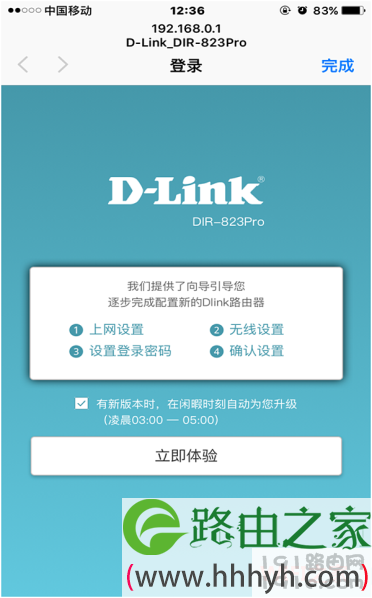
可能会遇到的问题:
我们在浏览器输入192.168.0.1打不开管理页面,也就设置不了路由器了,可能是你在浏览器的地址栏输入错误导致的,正确的输入地址,如图:
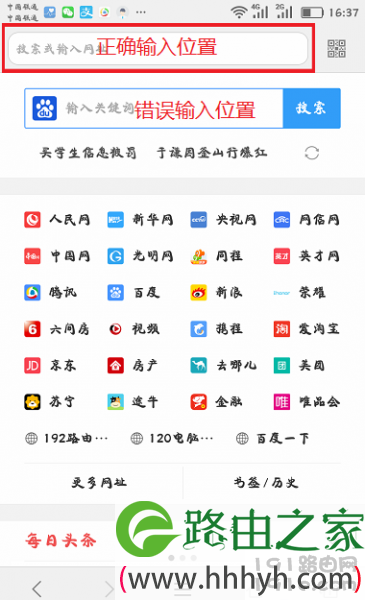
2、设置友讯 D-Link DIR-823Pro路由器上网参数
(1)、宽带拨号上网
上网方式为:宽带拨号上网 ——>那么,需要在页面中,填写运营商提供的 宽带账号、宽带密码。
(2)、自动获得IP地址
上网方式为:自动获得IP地址 ,则不需要设置上网参数,直接点击“下一步”就可以了。
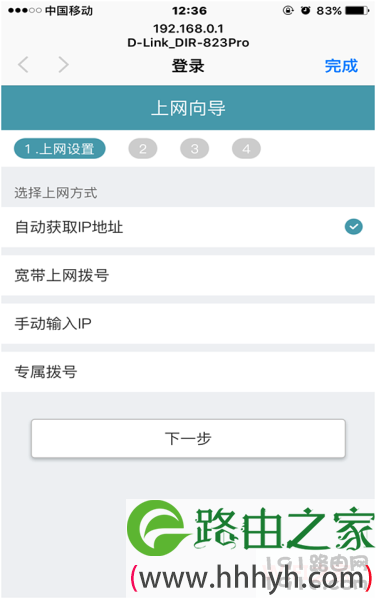
3、设置无线参数
根据页面的提示,自行设置友讯 D-Link DIR-823Pro路由器的 无线名称、无线密码。
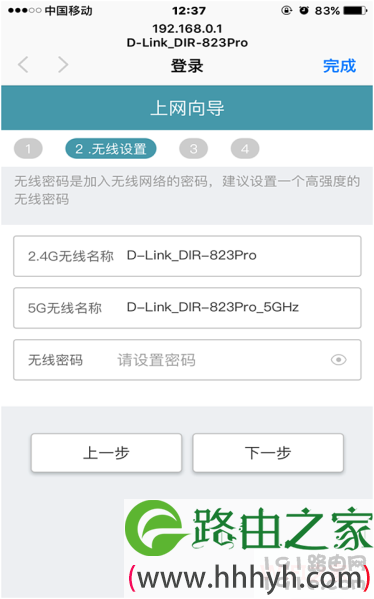
重要提示:
①、无线名称:建议用字母、数字或者字母与数字的组合进行设置。切勿用中文汉字设置,因为部分手机、平板电脑、笔记本电脑等无线设备,并不支持中文名称的无线信号。
②、WiFi密码:建议用 大写字母+小写字母+数字+符号 的组合来设置,并且密码长度要大于8位。
③、手机尽量不要用WiFi万能钥匙之类的软件,这样你的密码在怎么设置都是没有用,别人一样都会破解。
4、设置登录密码
这里设置登录密码一定要记住,也可以与WiFi密码相同,根据自己喜好设置就可以了,如图:
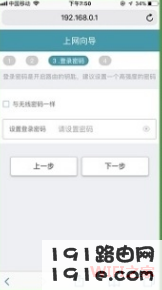
5、结束设置
根据页面的提示,结束对友讯 D-Link DIR-823Pro路由器的设置,如图。
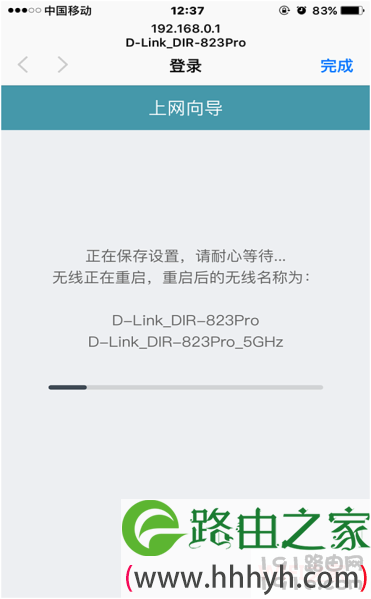
第四、检查设置是否成功
由于已经重新设置了路由器的无线名称、无线密码;所以原来默认的wifi信号会消失,手机与路由器之间的无线连接会断开
重新连接了,随便打开网页就知道设置是否成功了。建议前面设置路由器的登录密码与wifi密码相同,方便以后设置路由器。
原创文章,作者:路由器设置,如若转载,请注明出处:https://www.224m.com/28117.html

